- Forfatter Jason Gerald [email protected].
- Public 2024-01-15 08:21.
- Sist endret 2025-01-23 12:42.
Denne wikiHow lærer deg hvordan du setter Google som nettlesers primære søkemotor. Du kan gjøre dette på nettlesere som Chrome, Firefox og Safari, både mobil- og stasjonære versjoner. Du kan også angi den i Microsoft Edge- og Internet Explorer -nettlesere (bare tilgjengelig for skrivebordsversjonen). Hvis du har endret søkemotoren din, men fortsatt trenger å bruke en annen søkemotor, kan du deaktivere nettleserutvidelser eller kjøre et virussøk på datamaskinen for å se etter programmer som kan ha endret nettleserinnstillingene.
Steg
Metode 1 av 8: Chrome (stasjonær versjon)
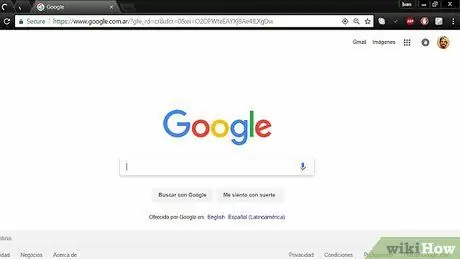
Trinn 1. Åpne
Google Chrome.
Programmet er markert med et rødt, gult, grønt og blått ballikon.
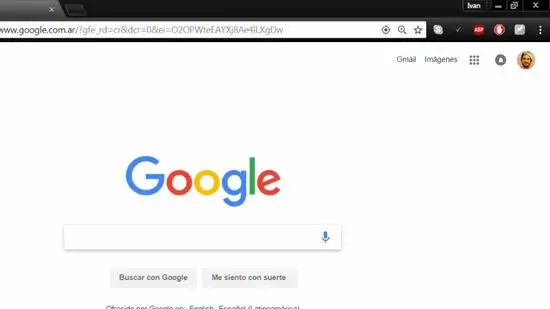
Trinn 2. Klikk
Det er i øvre høyre hjørne av nettleservinduet. Etter det vil en rullegardinmeny vises.
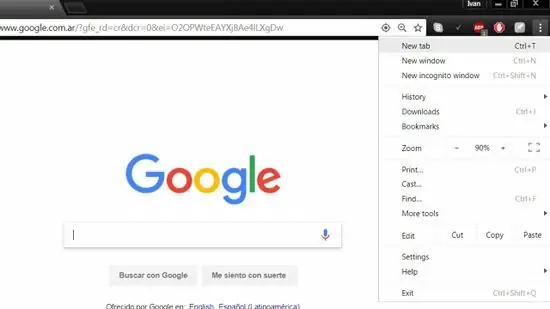
Trinn 3. Klikk på Innstillinger
Det er nederst på rullegardinmenyen.
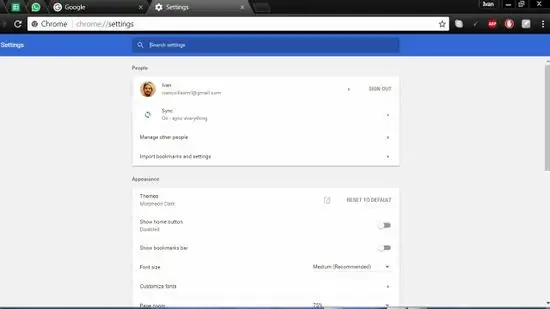
Trinn 4. Rull ned og klikk på Administrer søkemotorer
Dette alternativet er i "Søkemotor" -delen.
Du kan også returnere søkemotoren som brukes i adresselinjen til Google i dette segmentet ved å klikke på "Søkemotor som brukes i adresselinjen" rullegardinboksen og velge " Google ”.
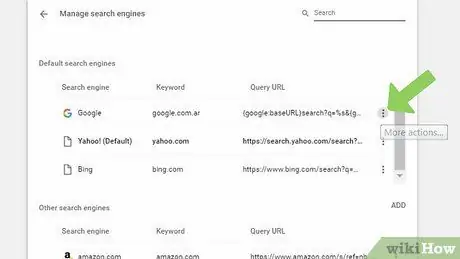
Trinn 5. Klikk
som ligger ved siden av Google.
Etter det vil en ny meny vises.
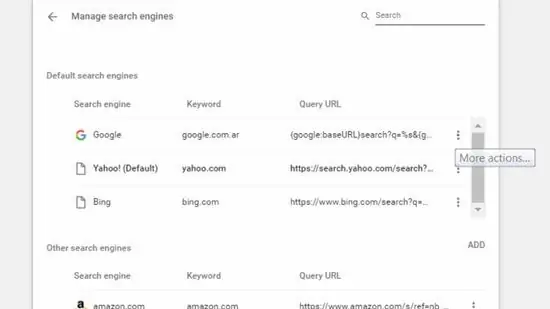
Trinn 6. Klikk på Gjør standard
Du kan se dette alternativet i menyen. Etter det vil Google bli angitt som Google Chrome viktigste søkemotor.
Metode 2 av 8: Chrome (mobilversjon)
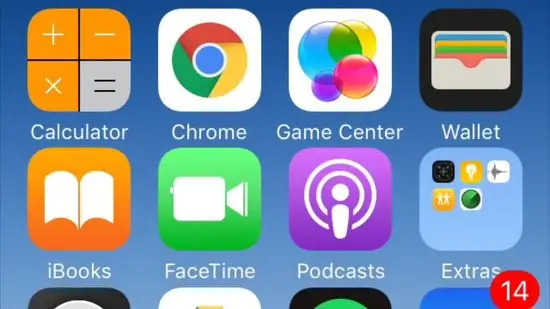
Trinn 1. Åpne
Google Chrome.
Trykk på Chrome -appikonet, som ser ut som en rød, gul, grønn og blå ball.
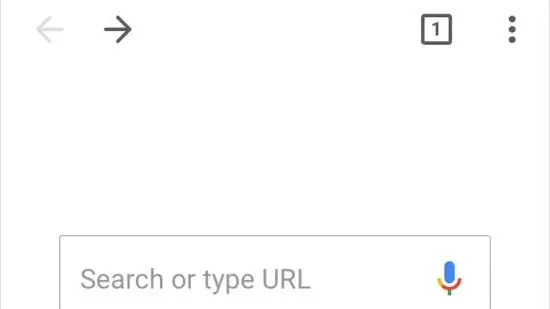
Trinn 2. Berør
Det er i øvre høyre hjørne av skjermen. Etter det vil en rullegardinmeny vises.
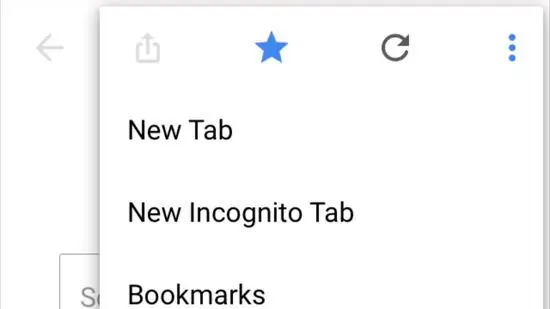
Trinn 3. Trykk på Innstillinger
Det er nederst på rullegardinmenyen.
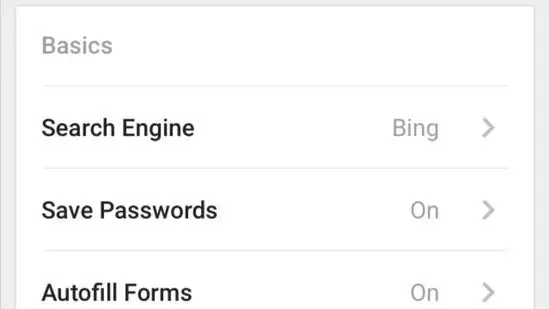
Trinn 4. Trykk på Søkemotor
Det er øverst på siden.
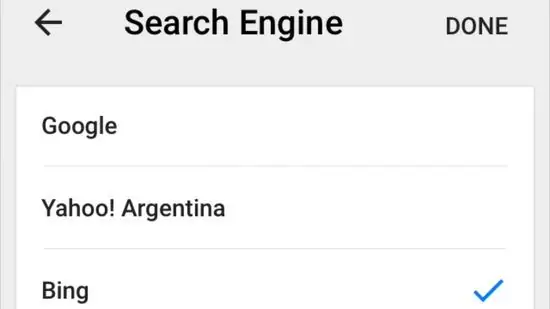
Trinn 5. Trykk på Google
Etter det vil Google bli valgt som hovedsøkemotor i Chrome -nettleseren.
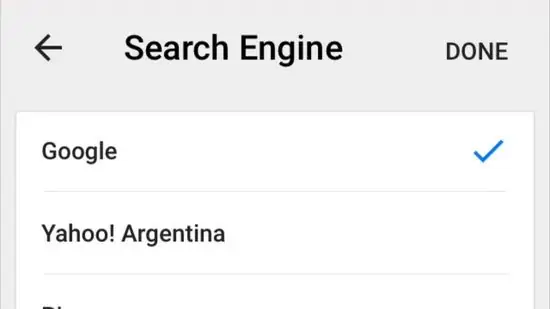
Trinn 6. Trykk på Ferdig
De nye innstillingene blir lagret, og du vil bli tatt tilbake til den siste kategorien eller vinduet du besøkte.
Hopp over dette trinnet hvis du bruker en Android -enhet
Metode 3 av 8: Firefox (stasjonær versjon)
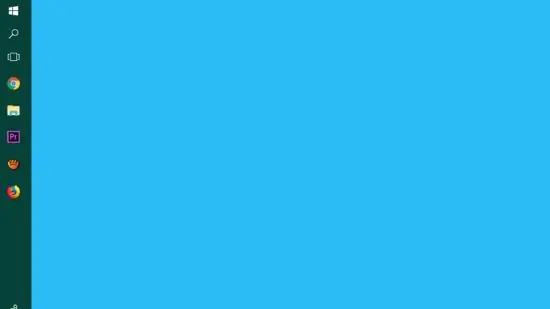
Trinn 1. Åpne Firefox
Ikonet ligner en oransje rev som sirkler rundt en blå globus.
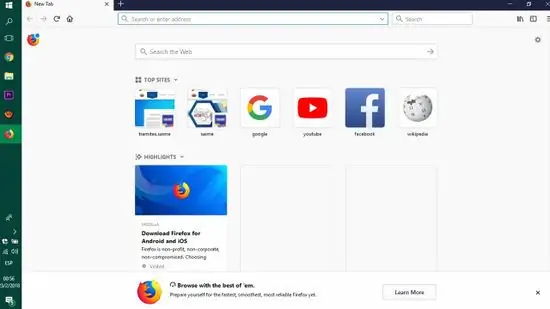
Trinn 2. Klikk på knappen
Det er øverst til høyre på siden. Etter det vil en rullegardinmeny vises.
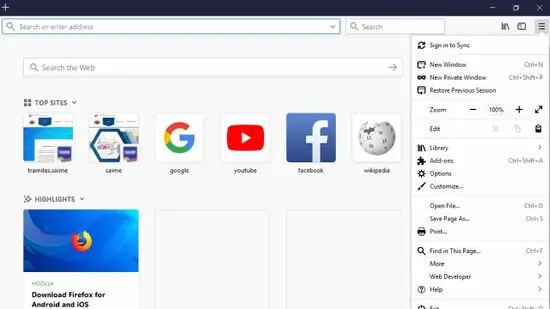
Trinn 3. Klikk på Alternativer (Windows) eller Innstillinger (Mac).
Dette alternativet er i rullegardinmenyen som vises.
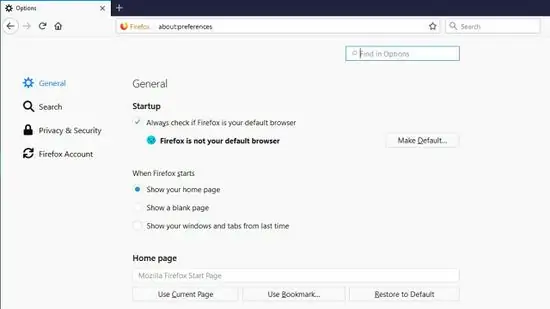
Trinn 4. Klikk kategorien Søk
Denne kategorien er på venstre side av nettleservinduet (Windows) eller toppen av vinduet (Mac).
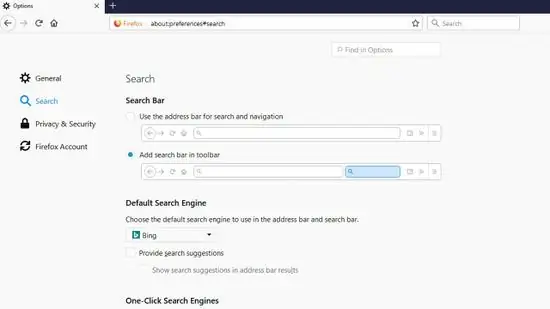
Trinn 5. Klikk på rullegardinboksen "Standard søkemotor"
Denne boksen er øverst i vinduet. Etter det vil en ny rullegardinmeny vises.
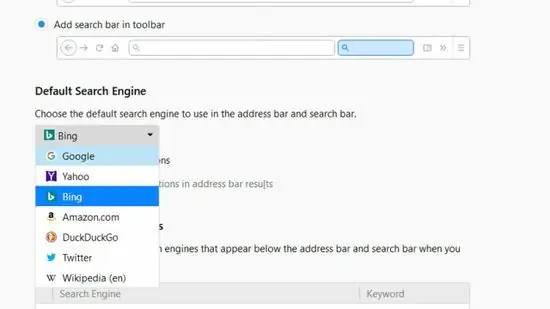
Trinn 6. Klikk på Google
Etter det vil Google bli valgt som Firefox viktigste søkemotor.
Metode 4 av 8: Firefox (mobilversjon)
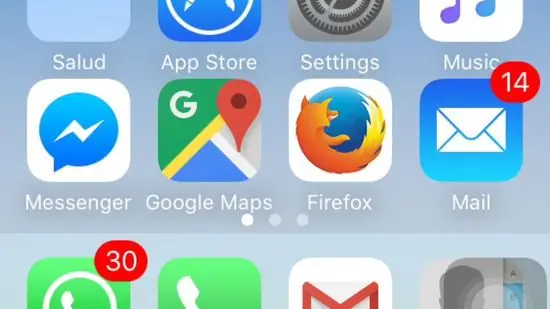
Trinn 1. Åpne Firefox
Trykk på Firefox -appikonet, som ser ut som en oransje rev som omgir en blå globus.
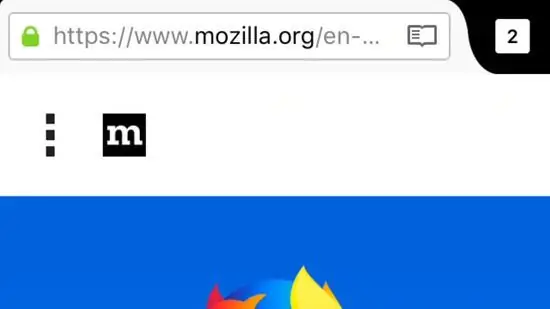
Trinn 2. Trykk på knappen (iPhone) eller ⋮
(Android).
Det er nederst i midten (iPhone) eller øverst til høyre på skjermen (Android).
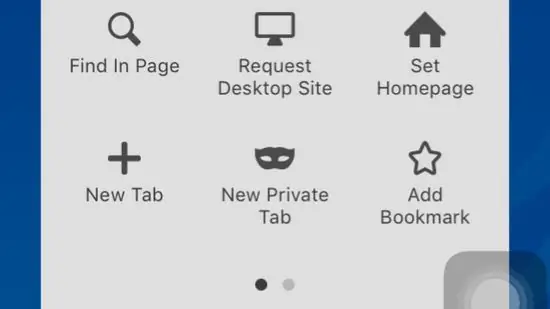
Trinn 3. Trykk på Innstillinger
Det er i hurtigmenyen som vises nederst på skjermen (iPhone) eller nederst på rullegardinmenyen (Android). Etter det åpnes Firefox -innstillingsmenyen.
På iPhone må du kanskje sveipe til venstre eller høyre fra menyen for å vise “ Innstillinger ”.
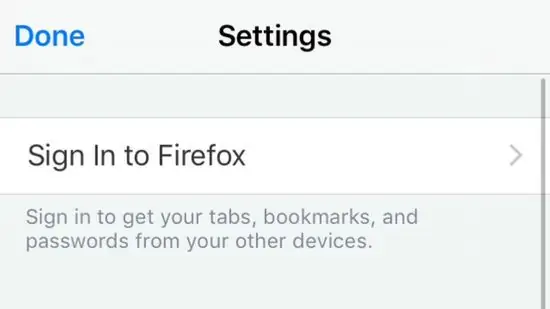
Trinn 4. Trykk på Søk
Det er øverst på siden.
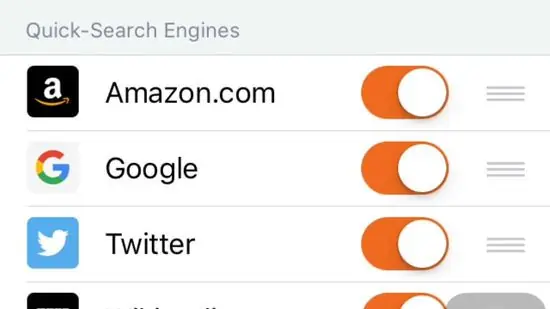
Trinn 5. Trykk på søkemotoren nettleseren din bruker
Du kan se det øverst på siden. Etter det vil en liste over tilgjengelige søkemotorer vises på skjermen.
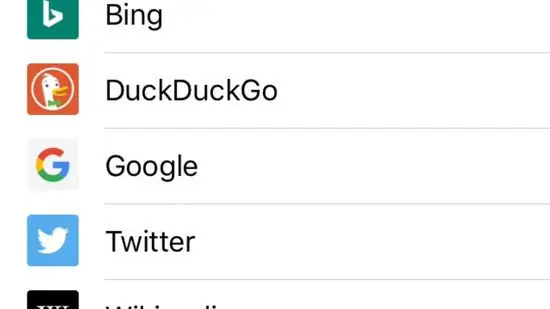
Trinn 6. Trykk på Google
Etter det vil Google bli valgt og angitt som Firefox viktigste søkemotor.
Metode 5 av 8: Microsoft Edge
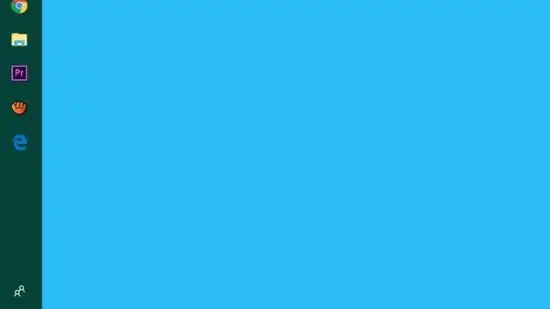
Trinn 1. Åpne Microsoft Edge
Dette programmet er merket med bokstaven "e" i mørkeblått.
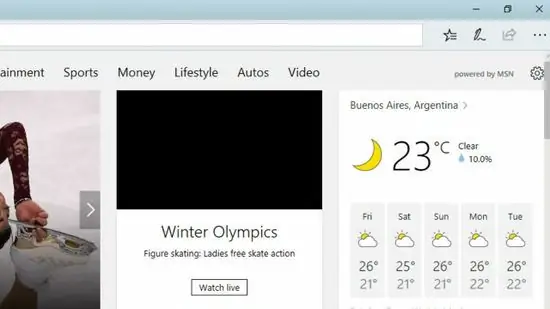
Trinn 2. Klikk på knappen
Det er i øvre høyre hjørne av Edge-vinduet. Når du klikker på det, vises en rullegardinmeny.
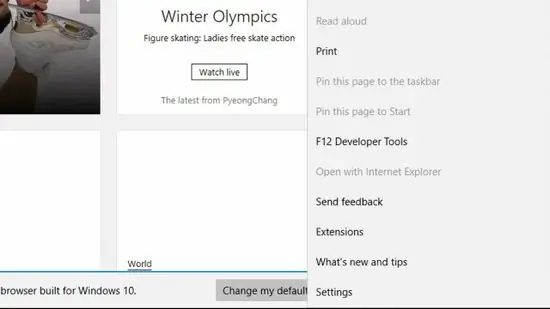
Trinn 3. Klikk på Innstillinger
Det er nederst på rullegardinmenyen. Etter det vil en ny meny vises på høyre side av siden.
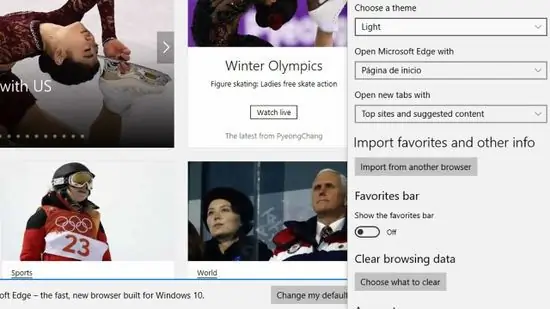
Trinn 4. Rull ned og klikk på Vis avanserte innstillinger
Det er nederst på hurtigmenyen.
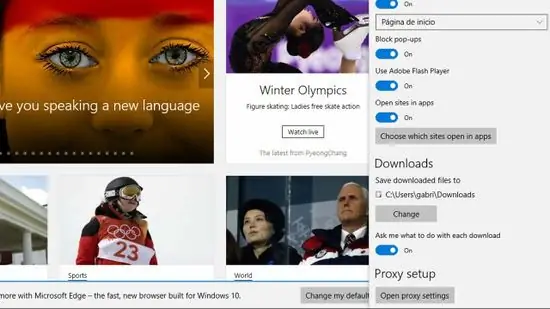
Trinn 5. Bla tilbake til skjermen og klikk på Endre søkemotor
Dette alternativet er i "Søk i adresselinjen med" -delen.
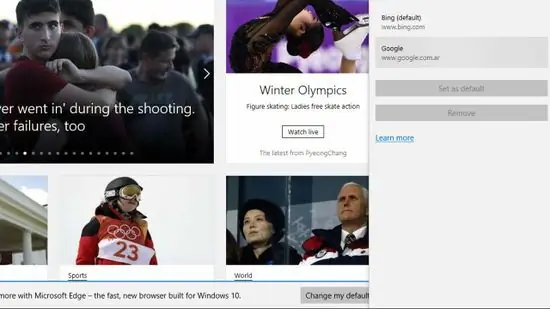
Trinn 6. Klikk på Google
Etter det blir Google valgt.
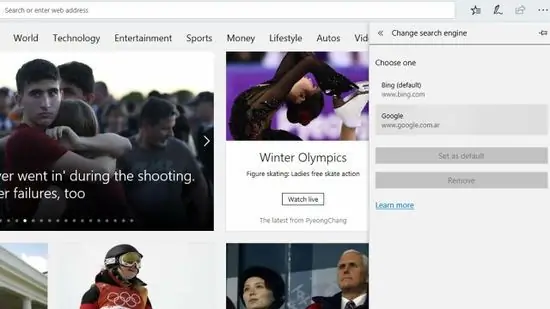
Trinn 7. Klikk på Angi som standard
Det er nederst på menyen. Nå vil søkemotoren som brukes av Microsoft Edge adresselinje bli endret til Google.
Metode 6 av 8: Internet Explorer
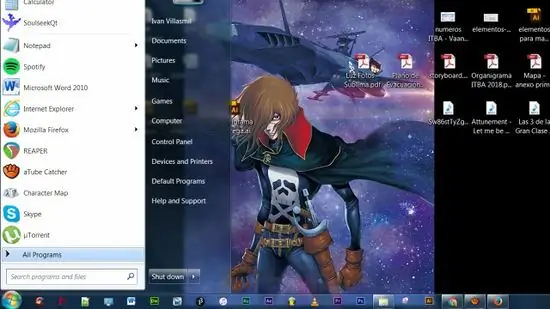
Trinn 1. Åpne Internet Explorer
Programmet er markert med et lyseblått "e" -ikon pakket inn i et gullbånd.
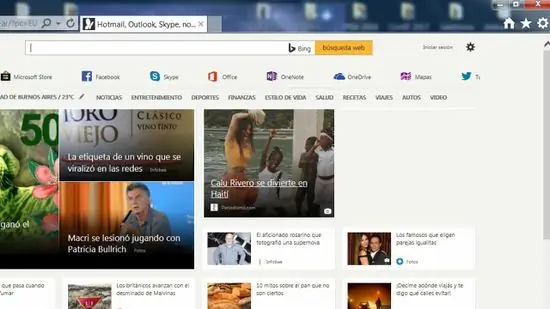
Trinn 2. Klikk
"Innstillinger".
Det er et tannhjulikon øverst til høyre i Internet Explorer-vinduet. Etter det vil en rullegardinmeny vises.
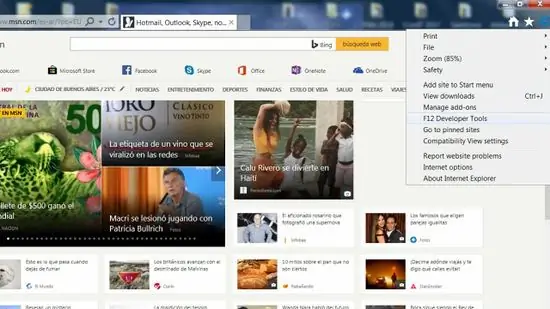
Trinn 3. Klikk på Internett -alternativer
Det er nederst på rullegardinmenyen.
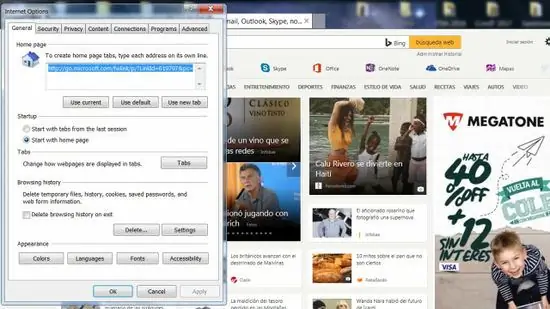
Trinn 4. Klikk kategorien Programmer
Denne kategorien er i øvre høyre hjørne av vinduet "Internett-alternativer".
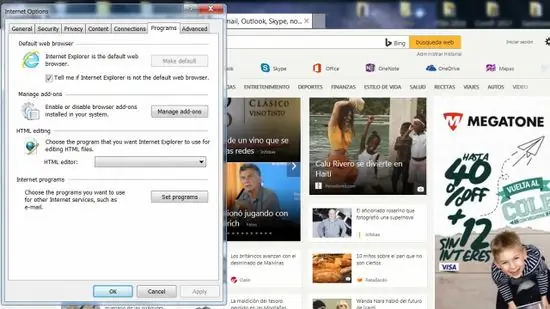
Trinn 5. Klikk på Administrer tillegg
Denne knappen er i delen "Administrer tillegg" som vises i vinduet "Internett-alternativer". Etter det åpnes et nytt vindu.
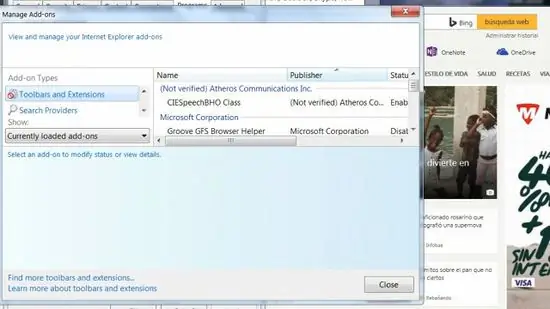
Trinn 6. Klikk kategorien Søkeprovidere
Denne fanen er på venstre side av vinduet.
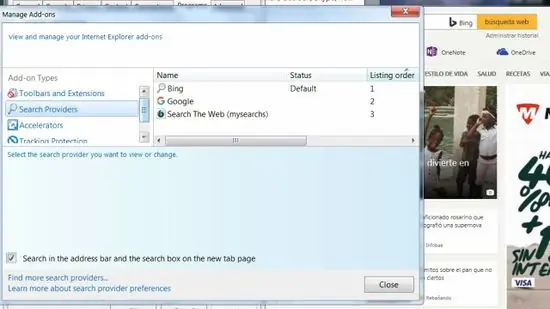
Trinn 7. Velg Google
Klikk på Google -ikonet i midten av vinduet for å velge det.
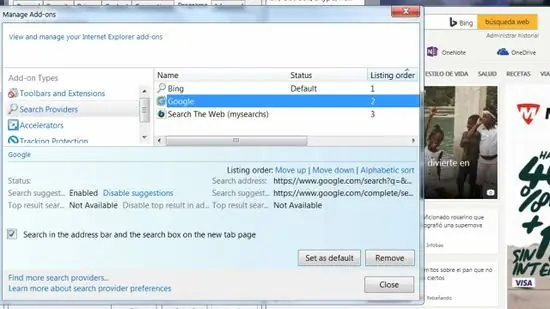
Trinn 8. Klikk på Angi som standard
Det er i nedre høyre hjørne av søkemotorvinduet. Etter det vil Google bli angitt som søkemotor for Internet Explorer.
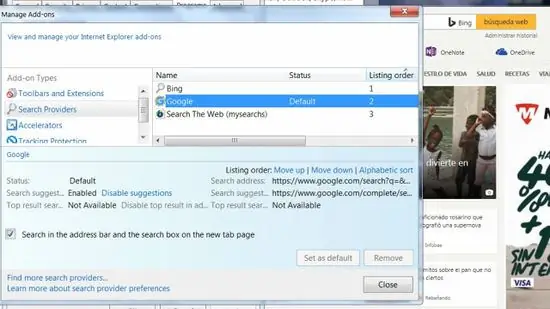
Trinn 9. Klikk på Lukk
Det er i nedre høyre hjørne av vinduet.
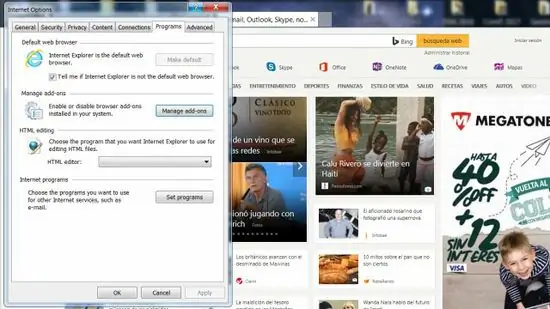
Trinn 10. Klikk OK
Det er nederst i vinduet "Internett -alternativer". Nå vil Internet Explorer bruke Google som nettleserens primære søkemotor.
Metode 7 av 8: Safari (stasjonær versjon)
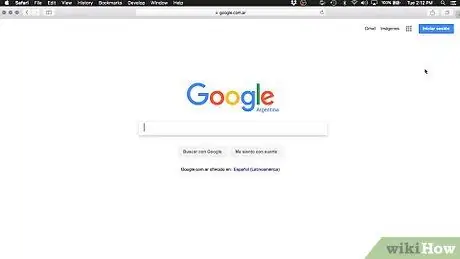
Trinn 1. Åpne Safari
Dette programmet er markert med et blått kompassikon.
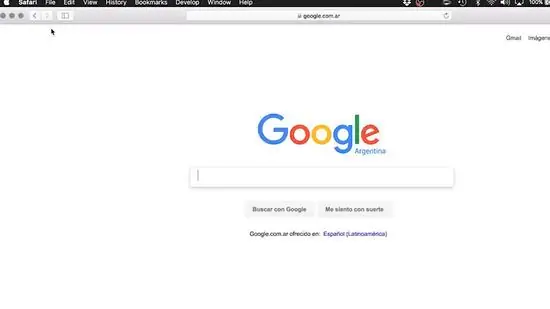
Trinn 2. Klikk Safari
Det er i øvre venstre hjørne av skjermen. Etter det vil en rullegardinmeny vises.
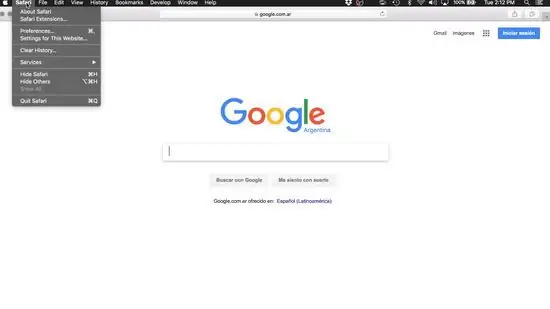
Trinn 3. Klikk Innstillinger…
Det er øverst i rullegardinmenyen " Safari " Når du klikker på det, åpnes vinduet "Preferanser".
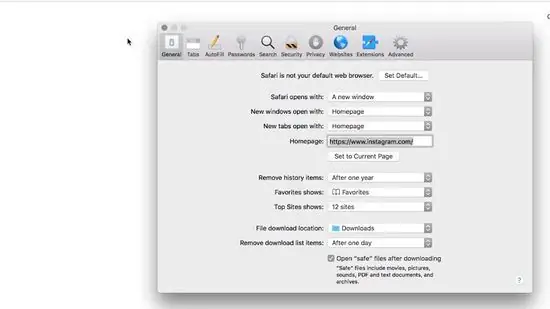
Trinn 4. Klikk kategorien Søk
Denne fanen er øverst i vinduet "Preferanser".
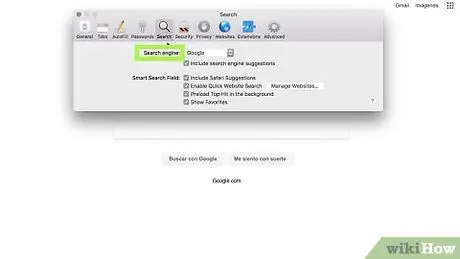
Trinn 5. Klikk på rullegardinmenyen "Søkemotor"
Denne boksen er øverst i kategorien "Søk". Når du klikker på det, vises en ny rullegardinmeny.
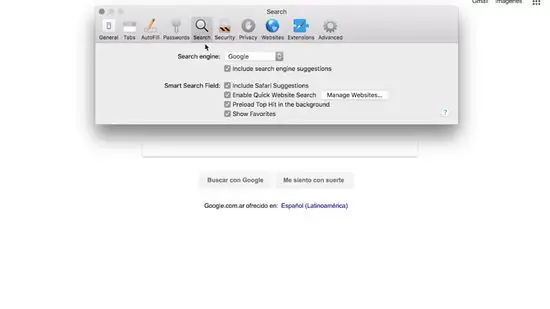
Trinn 6. Klikk på Google
Dette alternativet vises i rullegardinmenyen. Nå er Google angitt som Safaris primære søkemotor.
Metode 8 av 8: Safari (på iPhone)
Trinn 1. Åpne iPhone -innstillingsmenyen
("Innstillinger").
Trykk på det grå tannhjulikonet som vanligvis vises på startskjermen.
Trinn 2. Sveip på skjermen og berør Safari
Det er i den nedre tredjedelen av innstillingssiden.
Trinn 3. Trykk på Søkemotor
Dette alternativet er i "SØK" -delen.
Trinn 4. Trykk på Google
Det er øverst på siden. Etter det vil Google bli angitt som Safaris primære søkemotor.






